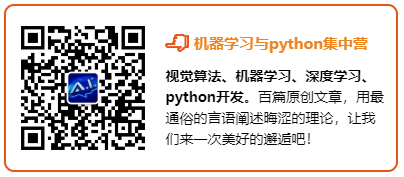
前言:远程协议有很多,本文只讨论几种主要的,另外由于Windows之间的远程桌面工具实在是太多了,这里就不再说明,主要以Windows和Linux之间的互相访问来说明。
一、常见的远程协议及特点
目前常用的协议有VNC/SPICE/RDP三种,就在这里做一个简单的介绍。
三种协议的对比
| | SPICE | VNC | RDP |
| BIOS屏幕显示 | 能 | 能 | 不能 |
| 全彩支持 | 能 | 能 | 能 |
| 更改分辨率 | 能 | 能 | 能 |
| 多显示器 | 多显示器支持(高达4画面) | 只有一个屏幕 | 多显示器支持 |
| 图像传输 | 图像和图形传输 | 图像传输 | 图像和图形传输 |
| 视频播放支持 | GPU加速支持 | 不能 | GPU加速支持 |
| 音频传输 | 双向语音可以控制 | 不能 | 双向语音可以控制 |
| 鼠标控制 | 客户端服务器都可以控制 | 服务器端控制 | 服务器端控制 |
| USB传输 | USB可以通过网络传输 | 不能 | USB可以通过网络传输 |
RDP: Remote Desktop Protocol
VNC: (Virtual Network Console)是虚拟网络控制台的缩写
更加推荐使用VNC协议
二、RDP协议
2.1 Linux远程控制Windows电脑
(1)方法一:Linux上通过安装rdesktop控制Windows
首先要介绍的一个工具是Rdesktop,它实现了RDP协议,允许我们在Linux系统上远程登录Windows系统。以深度系统为例,安装Rdesktop使用下面的命令。
sudo apt install rdesktop
安装完成之后,使用类似下面的命令来访问远程Windows系统。
rdesktop -g 1440x900 -P -z -x l -r sound:off -u windowsuser 192.168.31.100:3389
登录之后界面类似下面这样。当然对应的Windows系统别忘了开启允许远程连接到本计算机,否则用什么客户端也是无法连接的。如果连接有问题,在Windows上取消“仅允许运行使用网络级别身份验证的远程桌面的计算机连接”选项。
上图中,中间的那个界面就是远程连接的Windows桌面了,当然可以更改它的分辨率大小。
rdesktop 软件的参数解释
下面简单解释一下这些参数意义。
| 参数 | 意义 |
|---|
| -g | 后面代表要使用的分辨率 |
| -P | 启用位图缓存 |
| -z | 启用RDP数据流压缩 |
| -x l | 使用局域网级别的图像质量 |
| -r sound:off | 关闭声音 |
| -u windowuser | 指定要使用的用户 |
| IP地址 | 要连接的计算机的IP地址和端口号 |
特别提一下,如果希望使用全屏方式来远程登录,可以在-g参数那里使用100%。如果需要更详细的使用说明,请用man rdekstop查询自带的帮助页面。
(2)方式二:通过grdesktop来控制远程Windows(图形化界面)
当然,命令行方式使用有些时候还是比较麻烦的。对于Rdesktop来说自然也有对应的图形化前端工具,grdesktop就是一个不错的工具,它是Gnome桌面的远程登录前端。我们可以使用下面的命令来安装。
sudo apt install grdesktop
打开是一个类似这样的界面,输入相关信息然后连接即可。

连接之后类似下图。

同样,中间出现的那个方框界面就是远程连接的Windows系统桌面。
(3)方式三:krdc连接Windows远程桌面
krdc是KDE桌面的rdp和vnc连接工具。我们使用下面的命令安装krdc.
sudo apt install krdc
这里具体的连接截图就不展示了,krdc也是Linux中的带有GUI界面的软件,直接启动打开即可。
注意:远程连接两端的电脑都需要安装相应的软件哦,上面使用的由于是RDP协议,而且Windows是本身就带有RDP软件的,所以不再需要额外再window上面安装什么软件了,只需要在Linux上面安装对应的支持RDP协议的软件即可。
2.2 Windows远程控制Linux
通过RDP协议,Windows远程控制Linux的时候,Windows同样不需要安装什么,只需要早Linux上安装对应的软件即可,即所谓的RDP服务器。
(1)Linux安装xrdp (RDP服务器)
前面的rdesktop工具可以让我们在Linux系统上远程桌面登录Windows系统,如果反过来,希望在Windows上用RDP协议远程登录到Linux系统,就比较麻烦了。这就需要xrdp来帮助我们了。它是一个RDP服务端,可以让我们用远程桌面方式登录到Linux系统。
首先要安装xrdp。
sudo apt install xrdp
然后启动xrdp服务(要启动RDP协议的服务才行哦,其实和前面的Windows要允许远程访问是一样的)。
sudo systemctl enable xrdp
sudo systemctl start xrdp
现在你应该可以使用Windows自带的远程桌面工具来连接到Linux系统了。
总结:
以上就是关于使用RDP协议的一些工具的介绍。从截图上,我们可以看到,RDP协议的一个缺点,就是如果平台不同的话,显示效果其实是很差的。我这还是局域网的两台电脑,假如间隔距离更长,效果会更差。RDP协议还是在Windows间使用比较适合。跨平台的话,还是下面介绍的VNC协议更加强大。
三、VNC协议
3.1 Linux上的VNV服务端软件——tigervnc和x11vnc
先来说说Linux上的VNC服务端,比较常用的就是tigervnc和x11vnc。x11vnc可以让远程访问者控制本地的实际显示器,而tigervnc既可以远程控制实际显示器,还可以控制平行独立于当前物理显示器的虚拟显示器。不过由于在我的笔记本上测试tigervnc没有成功,所以这里我只介绍一下x11vnc。如果想要了解tigervnc的详细信息,可以参考一下 ArchWiki TigerVNC。
https://wiki.archlinux.org/index.php/TigerVNC#Installation
首先用下面的命令安装x11vnc。
sudo apt install x11vnc
安装好之后就可以启动了,启动也很简单,-passwd参数指定密码,-forever参数指定这个会话始终开启。
x11vnc -passwd PASSWORD -display :0 -forever
开启之后就可以使用客户端进行连接了,默认端口号是5900,会在终端中显示出来。
3.2 Linux上的VNC客户端
Linux上的VNC客户端软件选择就比较丰富了,各大Linux桌面系统都推出了自己的VNC客户端。我们可以根据自己需要来使用。
(1)Vinagre客户端
首先介绍一下Vinagre,这是Gnome桌面环境的远程桌面客户端,同时支持SSH、RDP和VNC协议。使用下面的命令安装Vinagre。
sudo apt install vinagre
软件打开的界面如图所示。

这是连接效果图,这是用VNC协议连接到我的Windows系统。

(2)KRDC服务端
然后是KRDC,这是前面介绍的KDE桌面的远程连接软件,它同时支持RDP和VNC协议。这是它使用VNC的连接效果图。

(3)Remmina服务端
最后是Remmina,它也同时支持RDP和VNC协议。我们可以用下面的命令安装它。
sudo apt install remmina
3.3 Windows上的VNC软件
前面介绍了Linux上一些支持VNC协议的软件。在Windows上同样有一些支持VNC协议的软件,常用的有RealVNC(收费)、UltraVNC(免费)和TightVNC(免费),它们同时既是服务端又是客户端。这三个软件我都试了一下,感觉免费的TightVNC效果不错。收费的RealVNC和TeamViewer差不多,主要功能都在云端协作这方面,如果只是单纯的远程连接,TightVNC完全够用了。
本文内容由网友自发贡献,版权归原作者所有,本站不承担相应法律责任。如您发现有涉嫌抄袭侵权的内容,请联系:hwhale#tublm.com(使用前将#替换为@)